2025年8月に配信されたWindows 11の更新プログラム「KB5063878」を適用後、SSDが突然認識されなくなり、OSが起動できないといった深刻なトラブルが相次いで報告されています。
症状としては「BIOSからSSDが消える」「ディスクの管理に表示されない」「デバイスマネージャーにエラーが出る」など様々で、ユーザーによってはSSDが壊れたと誤解してしまうケースも少なくありません。
しかし実際には、アップデートとストレージドライバやBIOS設定との相性、ブート構成の不整合、暗号化ソフト(BitLocker)との兼ね合いといった“認識不良”が原因であることが多く、落ち着いた切り分けと手順を踏むことで復旧できる可能性が十分あります。
本記事では、発生している症状の整理、考えられる原因ごとの見極め方、優先度順で試すべき復旧ステップ、そしてデータ保護を最優先にした安全な対処法を、表やチェックリストを交えて徹底解説します。
更新前の備えや再発防止のポイントまでまとめていますので、「SSDが壊れたのでは?」と不安になっている方も、ぜひ参考にしてください。
注意:本記事は「更新プログラム適用後にSSDが認識されない/起動できない」状況で、データを守りながら復旧を試みるための一般的な手順を整理したものです。環境差があります。必ず自己責任で実施し、重要データは可能な限り先にバックアップしてください。最新の公式情報や既知不具合は適宜ご確認ください。
まずは状況把握:あなたの症状はどれ?(早見表)
| 症状 | よくある表示/現象 | 可能性が高い原因 | 先に試すこと |
|---|---|---|---|
| OSが起動しない | 自動修復ループ/ブートデバイスなし | 更新とブート構成の衝突、ドライバ相性 | WinREで更新のアンインストール→ブート修復 |
| 起動はするがSSDが見えない | エクスプローラー/「ディスクの管理」に表示なし | ストレージドライバの相性/ドライブ文字未割当 | セーフモード→標準NVMe/SATAへ切替→ドライブ文字付与 |
| BIOS/UEFIでもSSDが出ない | ストレージ一覧に不在 | 物理接触/スロット不良/BIOS設定 | 通電オフ→再実装/別スロット検証/BIOS設定確認 |
| デバイスマネージャーに「!」 | NVMe/IRST/RAIDにエラー | ベンダードライバと更新の相性 | 標準ドライバに戻す or ロールバック |
| BitLockerでロック | 回復キー要求 | 暗号化の挙動変化 | 回復キーで解除→更新回避→再暗号化 |
最短で復旧するための優先度チェックリスト
| 優先度 | 手順 | 目的 | 目安時間 | リスク |
|---|---|---|---|---|
| ★★★ | 再起動を2–3回 | 一時的な初期化不良を解消 | 3分 | 低 |
| ★★★ | 外付け機器を外す(USB/拡張) | 競合回避 | 3分 | 低 |
| ★★★ | BIOSでSSDを確認 | 物理か論理か切り分け | 5分 | 低 |
| ★★☆ | セーフモード起動 | 最小ドライバで検証 | 10分 | 低 |
| ★★☆ | KB5063878をアンインストール | 更新起因の切り戻し | 10–20分 | 低 |
| ★★☆ | NVMe/SATAを標準ドライバへ | 相性解消 | 10分 | 低 |
| ★☆☆ | DISM/SFC実行 | システム整合性回復 | 20–40分 | 低 |
| ★☆☆ | BIOSのVMD/RAID/AHCI確認 | 設定衝突の回避 | 5–10分 | 中(変更は慎重に) |
どの段階でもデータ保護最優先。見えているうちにコピーを。
原因と対策の対応マップ(何が問題で、どう動く?)
| 原因候補 | 具体例 | 見極め方 | 取るべきアクション |
|---|---|---|---|
| 更新×ドライバ相性 | Intel RST/AMD/SSDベンダーNVMe | セーフモードで見える/安定 | 標準ドライバへ変更、更新ロールバック |
| ブート関連の破損 | 更新中断・電源断 | WinREからOS検出不可 | 更新のアンインストール→bootrec/bcdboot |
| BIOS設定衝突 | VMD/RAID→AHCI切替など | 切替後に未起動化 | むやみに切替しない/元設定に戻す |
| 物理/接触 | M.2固定不良・熱干渉 | BIOSにも不在 | 通電オフ→再実装/別スロット/別PCチェック |
| 暗号化影響 | BitLocker | 回復キー要求 | キーで解除→更新を戻す→再暗号化 |
| ファイルシステム不良 | chkdskエラー | 読み取りは可能 | chkdskは慎重に(書込み増加に注意) |
起動できる場合:GUI中心の復旧ステップ
1) セーフモードで起動
-
設定 → システム → 回復 → PCの起動をカスタマイズ → 今すぐ再起動
-
トラブルシューティング → 詳細オプション → スタートアップ設定 → 再起動
-
「4)セーフモードを有効にする」
セーフモードで見える=ドライバ/サービス起因の可能性大。
2) KB5063878をアンインストール
-
設定 → Windows Update → 更新の履歴 → 更新プログラムのアンインストール
-
KB5063878 を選択→アンインストール→再起動
(管理者コマンド)
3) ストレージを「標準ドライバ」に戻す
-
デバイスマネージャー → 記憶域コントローラー/システムデバイス
-
右クリック→ドライバーの更新→「コンピューター上のドライバーを参照」
-
「一覧から選択」→ 標準 NVM Express コントローラー(または標準SATA/AHCI)→再起動
4) 「ディスクの管理」での確認
-
Win+X → ディスクの管理
-
未割り当て:既存データがある可能性→初期化は中止
-
ドライブ文字なし:右クリック→ドライブ文字とパスの変更→割り当て
-
5) システム整合性の修復
(管理者PowerShell/コマンド)
起動できない場合:回復環境(WinRE)から復旧
1) WinREへ入る
-
起動中に強制電源オフを2–3回 → 自動修復 → 詳細オプション
-
もしくはインストールメディア/回復ドライブで起動→「コンピューターを修復する」
2) 最新の品質更新のアンインストール
-
トラブルシューティング → 詳細オプション → 更新プログラムのアンインストール
-
「最新の品質更新プログラム」を選択(KB5063878相当)
3) コマンドでパッケージ除去(必要時)
4) ブートの修復
起動項目が無い/壊れている場合は:
BitLocker有効なら回復キーが必要。ロック解除後に作業。
5) BIOS/UEFIの要点(確認のみが原則)
| 項目 | 確認点 | 注意点 |
|---|---|---|
| ストレージ表示 | SSDが一覧に出るか | 出ない=物理/接触の可能性高 |
| VMD/RAID/AHCI | 以前の設定か | 切替は起動不能の原因になる |
| CSM/UEFI/セキュアブート | 現在のブート方式 | 署名関連の警告に注意 |
| NVMe温度・健全性 | 異常温度/SMART | 過熱は認識不良を誘発 |
データ保護の原則(やってよい/ダメ)
| 種別 | してよい | NG |
|---|---|---|
| バックアップ | 見えた瞬間にコピー/イメージ作成 | 復旧前のベンチ/大量書込み |
| 物理作業 | 通電オフ→M.2再実装 | 通電中の抜差し |
| 初期化関連 | 既存データ不要な時のみ | 安易な初期化/再フォーマット |
| 復旧ツール | 読み取り中心で利用 | ライトを多発するツール乱用 |
| 暗号化 | 回復キー保全→一時停止 | キー不明のまま操作を進行 |
再発防止:安全な更新のかけ方
予防セット(更新前)
-
フルバックアップ(イメージ/クラウド/外付け二重化推奨)
-
復元ポイントを手動作成
-
BitLockerは一時停止してから更新(完了後に再開)
-
NVMe/IRST等のベンダードライバは一時的に標準へ(相性回避)
運用のコツ(更新時)
-
重要機は即日適用せず数日様子見/段階ロールアウト
-
更新履歴(KB番号・日付・症状)を記録
-
高負荷・低電源時の更新を避ける(電源確保)
定期メンテ
-
BIOS/UEFI・SSDファームは安定版で固定
-
常駐/起動時ドライバを最小限に
-
SMART監視で異常の早期検知(温度/再割当/エラー)
よくある落とし穴(避けたいミス)
| 落とし穴 | なぜダメ? | 回避策 |
|---|---|---|
| 「初期化」を即クリック | データが消える | まずドライバ/更新ロールバックで認識改善を |
| BIOSのモード切替を連打 | 既存OSが起動不能に | 変更前に現設定を記録、むやみに触らない |
| 復旧ツールで書き込み多用 | 破損を悪化 | 読み取り優先、バックアップ後に実施 |
| 回復キー未確認で作業 | 暗号化ドライブは開かない | 先にBitLocker回復キーを確保 |
| 外付け多数つけたまま | 競合でブート迷子 | 外して最小構成で検証 |
FAQ(よくある質問)
Q. BIOSにSSDが出ません。壊れましたか?
A. 物理故障の可能性はありますが、接触不良/放熱パッド干渉/スロット側問題でも同症状。通電オフで再実装、別スロット/別PC検証を。
Q. デバイスマネージャーにエラーが出ます。
A. セーフモードで起動→標準ドライバに変更→改善すれば相性起因。更新を戻す/安定版ドライバ固定で再発を抑制。
Q. 「ディスクを初期化しますか?」が出ます。
A. 既存データが必要ならキャンセル。先にロールバックやドライバ切替、WinREでの復旧を試してください。
Q. コマンドが怖い… GUIで何とかできない?
A. WinREの「更新プログラムのアンインストール」はGUIで安全に戻せます。コマンドはGUIで不可のときの最終手段に。
使えるコマンド一括メモ(コピペ用)
更新のアンインストール(起動可能時)
整合性回復(起動可能時)
オフラインでパッケージ除去(WinRE)
ブート修復(WinRE)
まとめ
今回のWindows 11更新プログラム「KB5063878」適用後に見られるSSDの未認識トラブルは、一見すると「SSDが故障した」と思ってしまいがちですが、実際には更新とドライバの相性やBIOS設定の衝突、ブート構成の不整合といったソフトウェア的要因が大半です。
セーフモードでの起動確認、更新プログラムのアンインストール、標準ドライバへの切り替え、システム整合性の修復といった手順を落ち着いて試せば、多くの場合は復旧の糸口が見つかります。
何よりも大切なのは、慌てて初期化やSSD交換に踏み切らず、データ保護を最優先に行動することです。
そして今後に備えて、更新前のバックアップ作成、BitLockerの一時停止、更新適用の様子見など、基本的な予防策を習慣化しておくことが再発防止につながります。
トラブルは突然やってきますが、正しい知識と備えがあれば被害を最小限に抑えられます。
-
KB5063878適用後の「SSDが見えない/起動不能」は、ドライバ相性・設定衝突・ブート構成の可能性が高い。
-
最短復旧は 再起動→セーフモード→更新ロールバック→標準ドライバ化→整合性修復 の順で。
-
起動不能時は WinREの品質更新アンインストール と ブート修復 が有効。
-
何よりも データ保護が最優先。初期化は最後の最後に。
-
再発防止は バックアップ・復元ポイント・BitLocker一時停止・段階適用 を徹底。

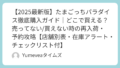
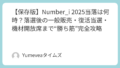
コメント